原标题:聊聊鸿蒙对笔记本电脑行业的影响
最近这段时间,各大数码综合讨论区被一个词占据了,那就是华为新推出的操作系统——鸿蒙HarmonyOS。
鸿蒙具体是干什么的,它有什么用?推荐大家去百度搜索一下,华为官网已经解释得很详细了。
对于笔电行业来说,微软Windows操作系统已经是无法撼动的霸主了,强如苹果MacOS,也只能分口汤喝,现在的鸿蒙在我眼里是不可能挑战Win10的。
那问题来了,笔电行业是鸿蒙的“禁区”吗?所谓的“分布式能力”该如何与电脑结合呢?
今天我们就用一台华为笔记本,来简单畅想一下:
华为 MateBook14 锐龙版

左滑看接口

机身左侧

机身右侧
它的配置如下:
R5 4600H 处理器
16GB 3200MHz 内存
512GB 固态硬盘
14英寸 2160*1440分辨率 100%sRGB色域 IPS触屏
电池容量 56Wh
厚 15.6mm
机身重 1.46kg
适配器重 191g

它的优缺点如下:
优点!
1,重做后散热进步显著,性能释放强
2,触屏素质较好,3:2比例少见
3,机器外壳做工有进步
缺点!
1, 迟迟未更新Zen3处理器
2, 摄像头位置比较尴尬
3,同类产品中,机身较重

【升级建议】
这台笔记本电脑拆机不难,卸下底面螺丝即可揭开后盖看,注意螺丝有两种长度。
双通道16GB DDR4 3200MHz内存已经足够满足日常办公娱乐需求,内存为板载不可更换。
测试机的固态硬盘容量为512GB,型号为西数SN730,支持PCIe3.0×4和NVMe,如有需要可以自行更换。

【购买建议】
1,对屏幕素质要求较高
2,想体验华为生态的用户
3,不经常使用摄像头的用户
华为 MateBook14 锐龙版最大的特点就是屏幕比例,3:2高色域屏是它们家的定制配件。
屏幕方面,实测色域容积为101.2%sRGB,色域覆盖为98.0%sRGB,平均△E为1.81,最大△E为3.9。
续航方面, PCmark10续航测试成绩为10小时19分钟,就算是高分屏+标压锐龙,成绩依旧还可以。
噪音方面,它的满载人位分贝值为46.4dB。
华为 MateBook14 锐龙版不能算新品了,可能受到了断供的影响,仅MateBook16采用了最新的AMD 5000系处理器,13/14暂时还在用4000系老处理器。
不仅如此,这台电脑的首发价为5299元,年初涨到了5999元,没想到如今已涨到6899元了,老配置能持续涨价,说明其供应情况不容乐观。
如果你比较喜欢华为PC,想体验最新的多终端协同玩法,那么这台电脑可以考虑一下。
但如果你很在意配置的新旧,那么可以考虑Intel第11代酷睿版。

【猪王的良心结语】
上图是华为 MateBook14 锐龙版的拆机实拍图,双热管双风扇的组合,散热模组与Intel版完全不同。
室温25℃
反射率1.00
BIOS版本:1.01
以下数据由R7 4800H高配版测得,仅供参考

使用Fn+P切换至高能模式,在Stress CPU测试中,CPU温度最高97.1℃,稳定在95.8℃,功耗37W,频率维持在4.0GHz。
如果要功耗更高,可以切换至Stress FPU模式下,此时CPU功耗会提升至39.7W,温度最终维持在94.5℃,频率3.3Ghz。

左滑看背面温度
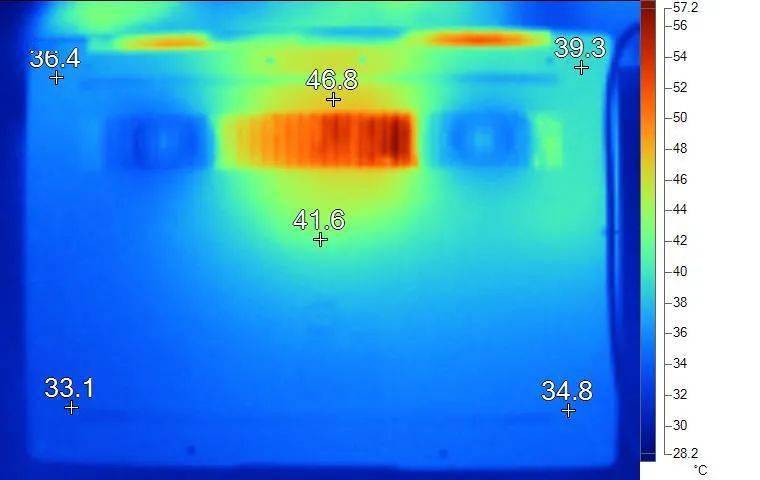
机身背面温度
表面温度如上图所示,键盘键帽温度最高为48.4℃,WASD键位区域在41℃附近,方向键34.0℃。左腕托温度为35.5℃,背面温度中心点40.4℃。
总的来说,华为MateBook14 锐龙版的核心散热很猛,功耗设定也很激进,新的散热设计发挥了作用。
不过键盘中间偏左超过了40℃,用起来确实比较热,日常状态时建议使用Fn+P切换到“平衡模式”。
华为这次发布鸿蒙系统,而电脑依旧搭载Win10系统,貌似两者并无关联,但华为发布了一款平板电脑MatePad Pro,预装了鸿蒙系统。
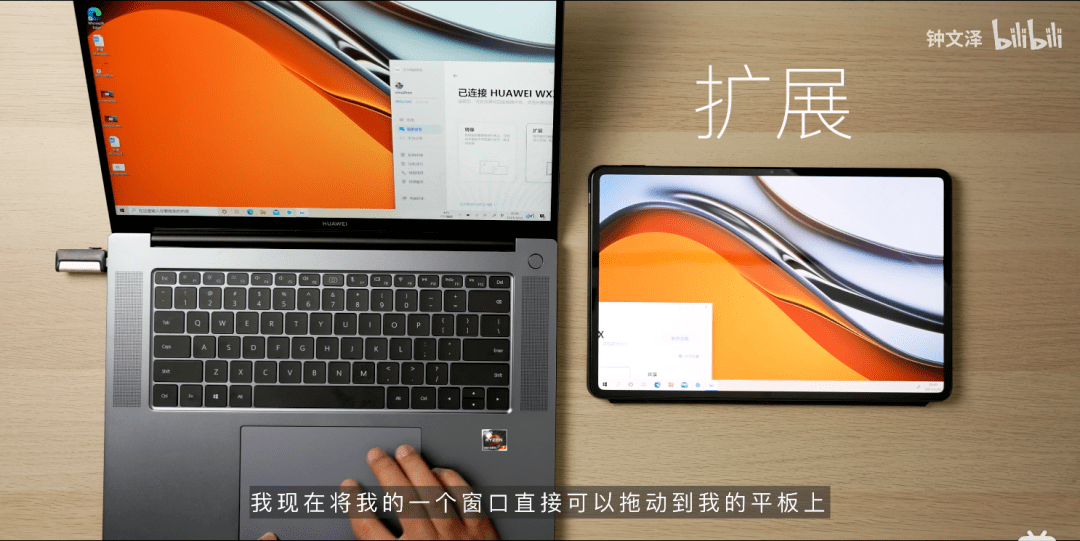
我截取了B站up主钟文泽的视频画面,可以看到华为MatePad Pro可以作为MateBook笔记本的第二屏幕扩展使用,且不需要任何连接线。
具体操作流畅度可以去B站看钟文泽的最新一期视频,从5分11秒开始演示。
不仅可以作为第二扩展屏,MatePad Pro还可以镜像电脑屏幕,也可以在鸿蒙OS和Win10(副屏模式)之间随意切换。
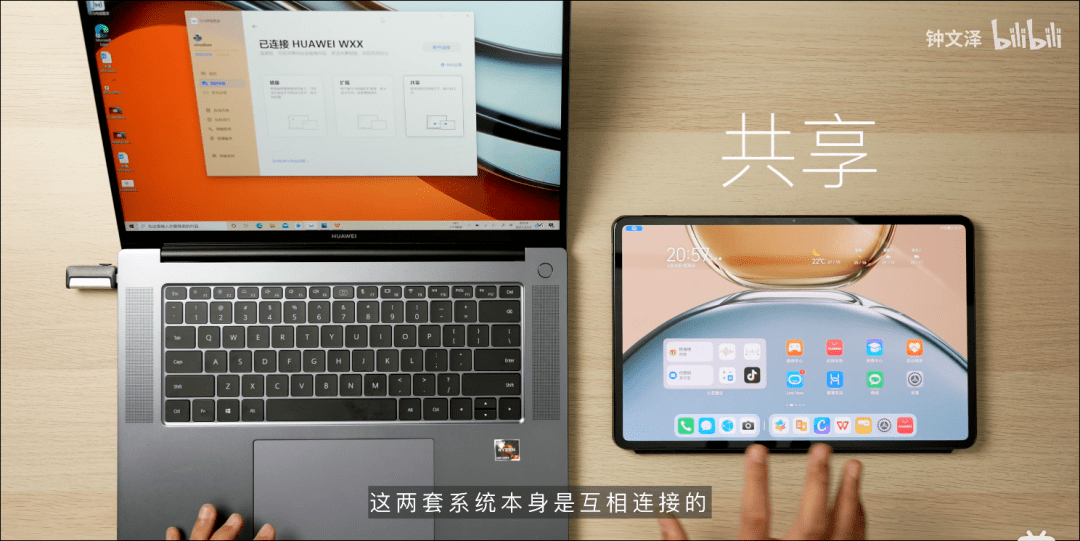
它甚至支持在Win10电脑和鸿蒙OS平板之间,用鼠标直接拖拽传输文档,相当于跨平台、跨系统协同操作了。
先不论实用性,这玩法至少很新鲜。
根据官网描述,华为对鸿蒙HarmonyOS的定位是【为不同设备的智能化、互联与协同提供了统一的语言】。
所以在我看来,鸿蒙未来的发展可能会对PC行业带来以下几种可能:
1,进一步深耕多屏无线互联,例如手机作为PC副屏,或者支持三屏组合等等。
2,反向互联,将笔电作为手机鸿蒙系统的扩展屏,活用笔电的键盘和接口扩展性,为手机/平板的深度办公提供支持。
3,鸿蒙HarmonyOS适配x86架构,使MateBook预装双系统,让Win10完成深度办公任务,让鸿蒙笔电作为其他鸿蒙设备的“高效率控制中心”。(手机屏幕太小,操作和输入的效率太低)
4,依旧是双系统,让预装鸿蒙的MateBook互相协同工作,可以做到多台MateBook多屏扩展,或者一起进行文件同步/传输,在商用领域做到统一管理。
5,后续更新5G网络MateBook,配合支持5G网络的手机/平板,通过超高速低延迟网络连接,实现“远距离多屏协同”。
例如我在北京出差,用手机操作家里的MateBook进行协同工作,因为有5G网络所以延迟很低。
毕竟我也是个快30岁的人了,想象力没那么丰富但在我眼里,华为“多屏协同的创意”必然会因为鸿蒙的发展而进一步领先下去。
目前的PC行业里,联想、惠普、戴尔、华硕、小米等众多厂商都在研究手机与PC的协同工作,但他们多数都停留在“文件传输”这个层面,距离华为还差个十万八千里。
“硬件的枷锁”并不能阻挡“软件与思维”前进的脚步,希望华为能够在软件端保持创新,这样就能弥补自己在硬件端受到的debuff,维持在PC行业中的竞争力。返回搜狐,查看更多
责任编辑:





